Название статьи: Как перевернуть видео в TikTok [2 проверенных метода]
Переворачивание видео стало более популярным во всех социальных сетях, таких как TikTok. Прокрутив ленту TikTok, вы увидели видео с обратным эффектом. Как вы заметили, действие, снятое на кадрах, просматривается или воспроизводится задом наперед. Обратный эффект отлично подходит для обмана визуальных эффектов, которые выглядят почти нереальными. Вам приходило в голову, как это произошло?
Обратный эффект — одна из последних функций приложения, позволяющая создателям создавать видеоролики с остановкой прокрутки. Обратный эффект прост в использовании, поэтому вам не нужно часами редактировать видео. Хотите узнать, как применить обратные эффекты к вашему видео? Этот пост покажет вам как перевернуть видео в TikTok используя обратный эффект платформы. Кроме того, он предоставит альтернативную программу, к которой вы можете получить доступ, чтобы перевернуть ваши видео. Без дальнейших церемоний, продолжайте читать со следующими деталями.
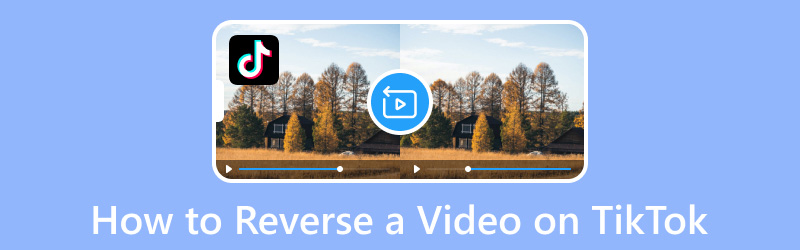
СОДЕРЖИМОЕ СТРАНИЦЫ
Часть 1. Как перевернуть видео с помощью TikTok
Самый простой и доступный способ создания и реверсирования видео — на самой платформе. Но вы должны помнить, что приложение TikTok может только инвертировать видео и не включает звук. Приложение TikTok имеет встроенные эффекты, в том числе обратный эффект, позволяющий воспроизводить видео в обратном направлении.
Вот пошаговая процедура, как перевернуть видео в TikTok с помощью встроенной функции:
Шаг 1. Запустите приложение TikTok на своем смартфоне. Когда приложение открыто, нажмите (+) в нижней центральной части вашей ленты, которая ведет вас к разделу рекордера. Здесь вы можете записать или выбрать видео из медиатеки вашего телефона. Убедитесь, что в вашем видео есть какое-то движение или движение, которое можно визуально перевернуть. Это может быть человек, бегущий по улице, падающие листья, группа людей, которые едят, и многое другое.
Шаг 2. Закончив запись или выбрав видео из медиатеки телефона, коснитесь значка Последствия кнопка внизу.
Шаг 3. Вы увидите различные варианты эффектов, прокрутите вправо, найдите Время эффект и щелкните его. После этого на вашем экране отобразится или появится опция; из этих вариантов выберите Обеспечить регресс эффект. Вы увидите, что движение или движение в вашем было обратным.
Шаг 4. Когда все будет готово, сохраните видео с обратными эффектами и опубликуйте его. Кроме того, вы можете разместить видео с песней обратного вызова на платформе. При этом оно будет отображаться рядом с другими видео того же тренда и станет более заметным.
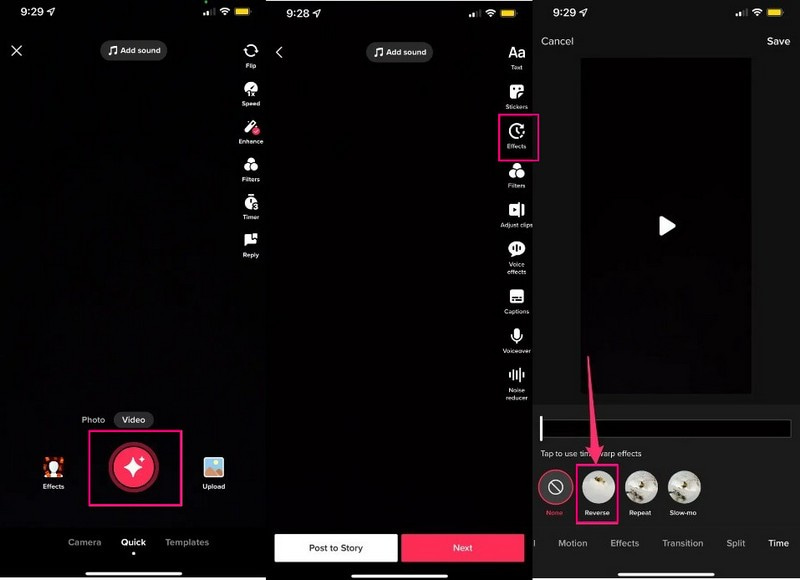
Часть 2. Альтернативный способ перевернуть видео
Несмотря на то, что некоторые медиаплееры поддерживают обратное воспроизведение видео, вам все равно нужен видеоредактор для обратного воспроизведения видео. При этом рассмотрите возможность полагаться на простую в использовании программу редактирования под названием Видео конвертер Vidmore. Эта программа может помочь вам перевернуть и в то же время отредактировать ваши видео.
Он имеет несколько наборов инструментов, расположенных в одном разделе, которые полезны при редактировании видео, и одним из таких инструментов является Video Reverser. Эта функция может помочь вам перевернуть видео, воспроизвести и перевернуть его назад. Кроме того, это позволяет вам сохранить важные части и отрезать ненужные части вашего видео. Действительно, эта программа может помочь вам перевернуть любое видео, которое вы хотите опубликовать в приложении TikTok.
- Быстро переворачивайте видео одним щелчком мыши.
- Предоставьте многочисленные встроенные функции и параметры редактирования.
- Поддержка часто используемых форматов видео, включая MP4, MOV, AVI и FLV.
- Оснащен передовой технологией для защиты качества видео.

Ниже приведен пошаговый процесс реверсирования TikTok с помощью Vidmore Video Converter:
Шаг 1. Скачайте и установите Vidmore Video Converter
Загрузите программу с веб-сайта, чтобы иметь полный доступ. Затем установите программу и следуйте процессу установки программы.
Шаг 2. Выберите реверс видео
После того, как программа открыта, перейдите на вкладку «Панель инструментов», найдите Видео-реверсер рядом с контроллером скорости видео и щелкните его.
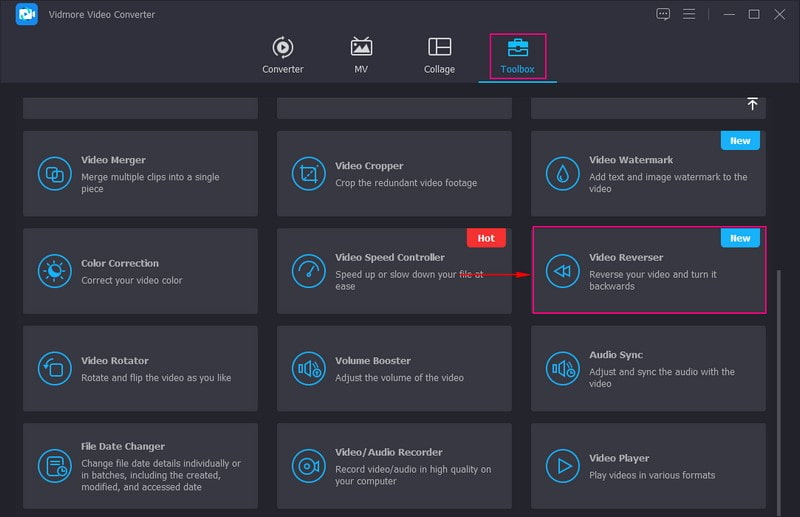
Шаг 3. Добавьте видео в Video Reverser
Вы перенаправлены в раздел, чтобы добавить видеоклип, который вы хотите воспроизвести в обратном порядке. Нажмите (+), чтобы открыть папку на рабочем столе, и выберите видео, которое хотите загрузить в программу.
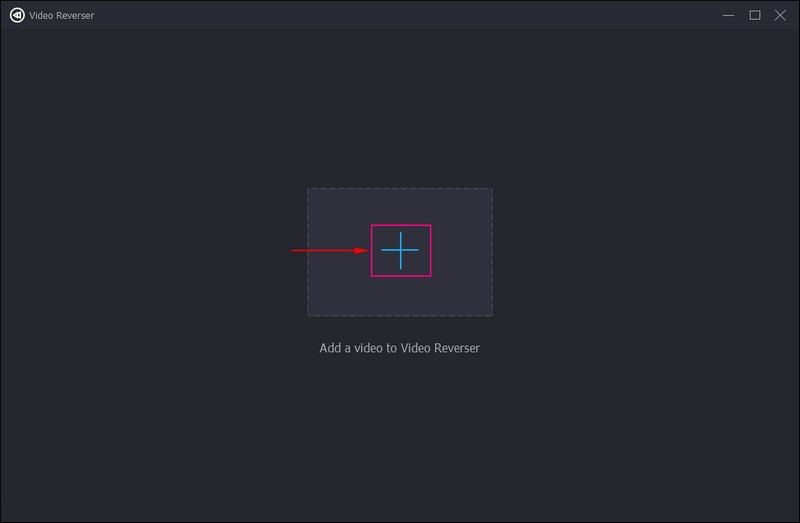
Шаг 4. Переверните видео
Ваше видео будет добавлено из основного раздела реверса видео. Видеореверсор выполнит эту задачу автоматически. Здесь вы можете видеть, что добавленное вами видео воспроизводится с экрана предварительного просмотра.
Если вы хотите перевернуть часть видео, установите его с помощью ползунка на временной шкале. Все, что вам нужно сделать, это перетащить ползунки слева направо; позже невыделенные части будут исключены. Выделенные части будут сохранены из видео. Кроме того, вы можете установить его с помощью Установить начало а также Установить конец параметры. После этого коснитесь Играть значок под панелью предварительного просмотра, чтобы просмотреть эффект.
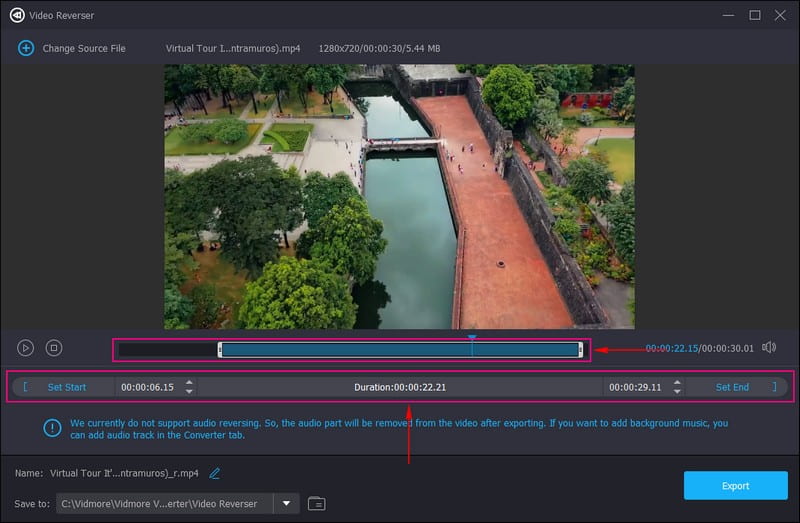
Шаг 5. Экспорт перевернутого видео
Если вас устраивает перевернутый видеовыход, нажмите кнопку «Папка» в правом нижнем углу экрана. После этого выберите каталог, в котором будет находиться ваш видеовыход. Кроме того, вы можете изменить имя файла с Имя поле. Когда закончите, нажмите кнопку Экспорт кнопку, чтобы сохранить и, наконец, сохранить зарезервированное видео.
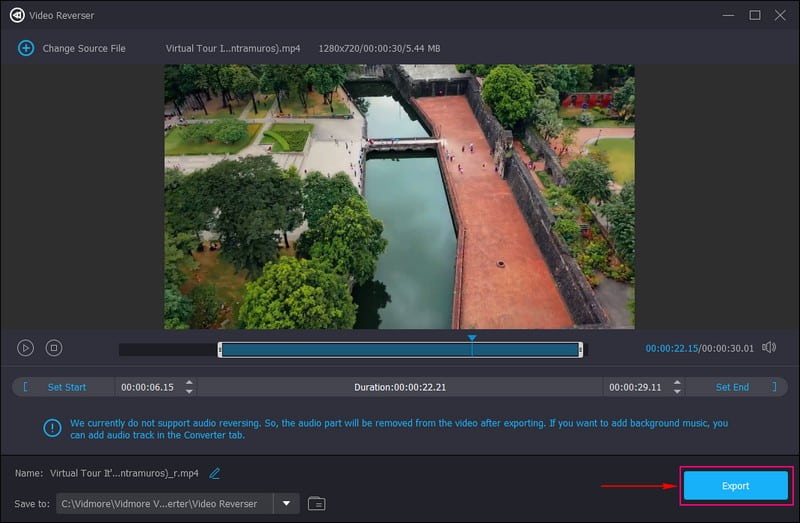
Часть 3. Часто задаваемые вопросы о функции реверсирования TikTok
Есть ли в TikTok функция реверса?
Приложение TikTok пока не может воспроизводить видео в обратном порядке. Он может воспроизводить видео только в обратном направлении, если вы сохраните его на своем телефоне и перевернете его, используя обратный эффект. Кроме того, вы можете получить доступ к обратному эффекту из раздела эффектов приложения.
Почему не работает реверс TikTok?
Приложение TikTok позволяет вам переворачивать только те видео, которые пользователи загружают сами. Обратный эффект недоступен и не может применяться при просмотре контента других авторов. Вы должны загрузить или сделать скриншот контента, который хотите реверсировать, чтобы продолжить реверсирование видео других авторов.
Как убрать обратный фильтр в TikTok?
Прежде всего, откройте приложение TikTok и перейдите к значку своего профиля в нижней части экрана. Затем перейдите в папку черновиков и выберите видео, которое хотите изменить. После этого нажмите значок фильтра в параметрах редактирования и удалите фильтр из черновика видео.
Вывод
Вы узнали как перевернуть видео TikTok используя встроенную функцию платформы. Если вы хотите воспроизвести свое видео на TikTok в обратном порядке, у вас есть руководство, на которое вы можете положиться. Помните, что TikTok может перевернуть только ваше видео, но не звук. Помимо приложения TikTok, вы также можете использовать Vidmore Video Converter, чтобы перевернуть видео и воспроизвести его в обратном порядке. Он может перевернуть ваше видео и выровнять его, используя другие предлагаемые им параметры редактирования. При этом он поддерживает различные форматы видеофайлов, в том числе форматы видеофайлов, поддерживаемые TikTok, а именно MP4 и MOV. Теперь вы можете присоединиться к тренду, когда создатели публикуют свое обратное видео, используя хэштег!



